Как настроить рекламу в Instagram через Facebook
Facebook Ads Manager предоставляет широкие возможности для настройки рекламной кампании в Instagram. Хотя этот инструмент часто отпугивает начинающих рекламодателей и предпринимателей. Елена Сергеева подготовила подробное руководство, из которого вы узнаете, как самому правильно настроить рекламу в Instagram через Facebook.
Шаг 1: создание бизнес-страницы
Для бизнес-страницы понадобится личный аккаунт в Facebook. Как ее настроить, рассказываем в инструкции.
Если у вас уже есть бизнес-страница на Facebook, можно пропустить этот шаг.
Шаг 2: подключение аккаунта Instagram к бизнес-странице Facebook
Для запуска таргетированной рекламы вам потребуется переключить Instagram-аккаунт на профессиональный или аккаунт автора.
Сменить тип аккаунта можно в настройках Instagram, а затем бизнес-аккаунт необходимо привязать к бизнес-странице Facebook. Подробнее об этом — в статье.
Шаг 3: Настройка рекламной кампании в Instagram через Facebook Ads Manager
Войдите в Ads Manager. Если у вас еще нет рекламного кабинета, воспользуйтесь нашим пошаговым руководством.
Структура кампании для Instagram внутри рекламного кабинета Facebook состоит из трех основных блоков:
От грамотной настройки на каждом из этих уровней зависит то, насколько эффективно будет работать таргетированная реклама профиля или страницы сайта в Instagram.
Нажмите зеленую кнопку «Создать» и переходите к настройкам кампании.
Укажите цель кампании:
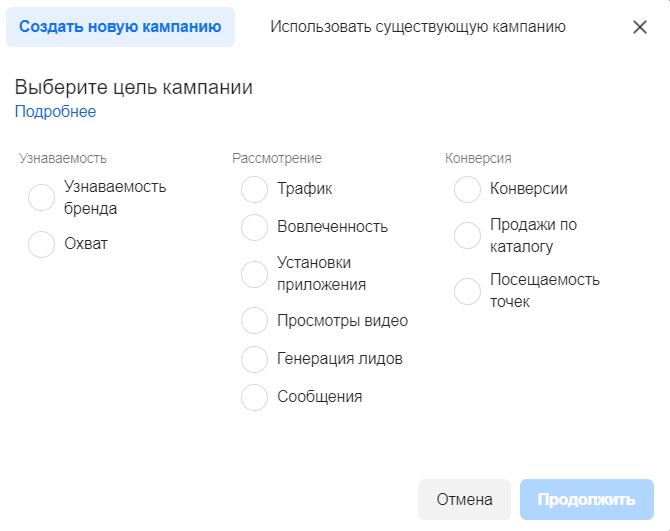
Как выбрать цель рекламной кампании в Instagram
Затем во вкладке «Новая группа объявлений» установите бюджет:
Алгоритм Facebook Ads самостоятельно распределит бюджет между всеми объявлениями.
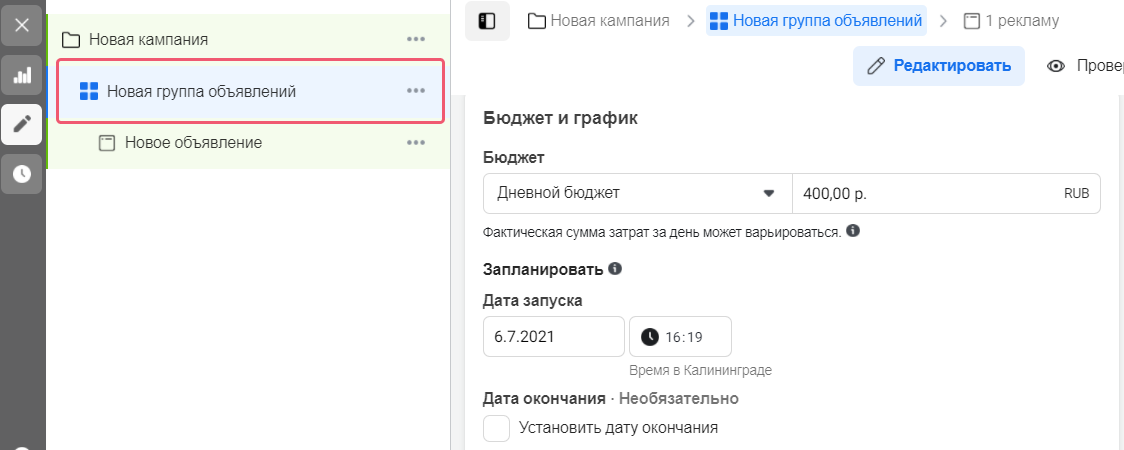
Следующий шаг самостоятельной настройки — группы объявлений.
Задайте параметры целевой аудитории вашего проекта или бизнеса.
Добавьте геотаргетинг. Можно выбрать людей, живущих в выбранном месте, недавно его посетивших или путешественников.
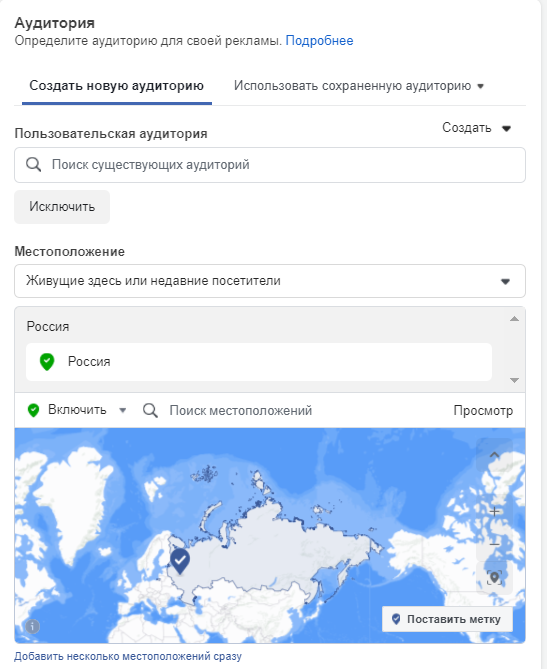
Укажите пол, возраст, язык. Для настройки таргетингов исходите из портрета вашей аудитории.
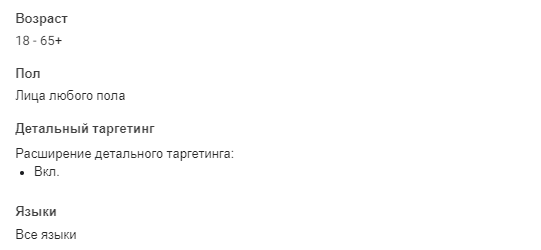
Выберите интересы или модель поведения. Сделать это можно во вкладке «Детальный таргетинг». Выбирайте не более 2-5 интересов из одной категории.
При необходимости можно сузить выбранный сегмент поведенческими характеристиками, например, параметром «Вовлеченные покупатели».
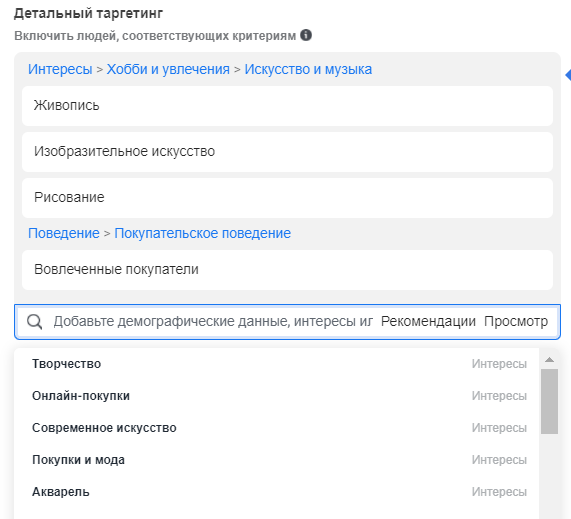
Отслеживайте прогноз охвата аудитории на шкале справа — стрелка должна находится в зеленом секторе.
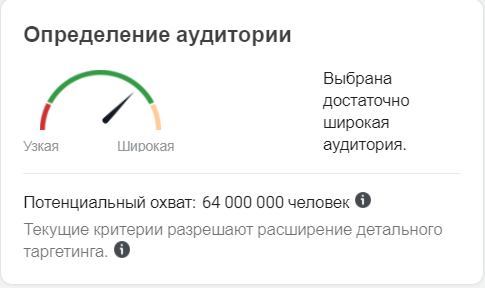
При необходимости подкорректируйте настройки — уберите или добавьте интересы, выберите опцию «Сузить аудиторию».
После настройки интересов переходите к выбору мест размещения рекламы. По умолчанию в Facebook Ads Manager есть все возможные форматы-плейсменты. Но если вы планируете настроивать таргетированную рекламу только для Instagram, нажмите «Выбор мест размещения вручную» и уберите лишние галочки.
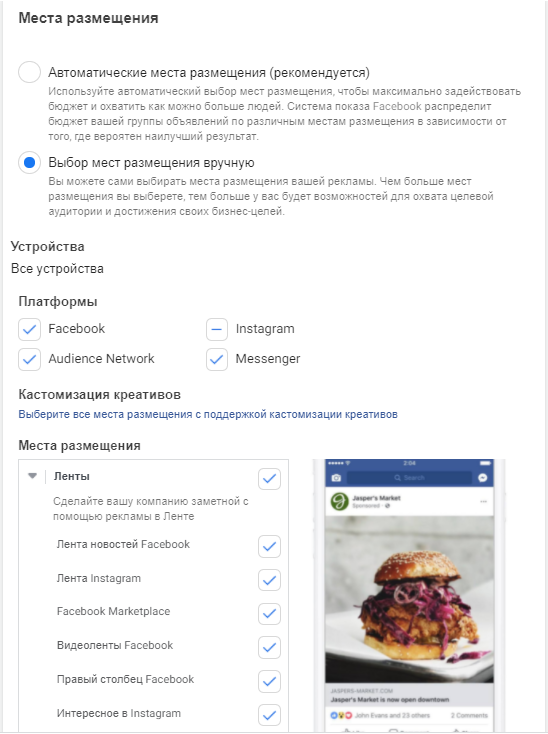
Можно отключить какую-либо площадку: например, убрать показы рекламы в Stories или в разделе «Интересное».
Теперь переходите к настройкам объявлений. Это финальный этап в самостоятельной настройке рекламы в Instagram через Facebook.
Убедитесь, что объявление настраивается для нужного аккаунта Instagram:
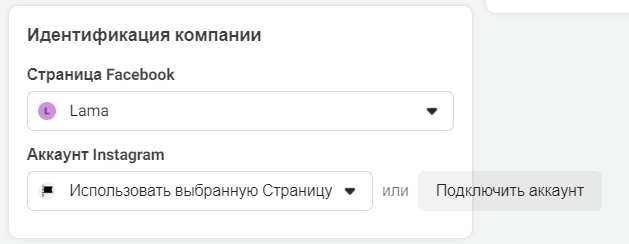
Выберите необходимый формат объявления:
Загрузите графические материалы и тексты, а также добавьте ссылку, куда будет вести ваши объявления.
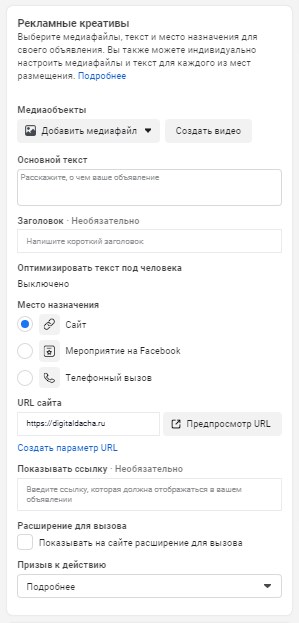
Проверьте, как будет выглядеть объявление на разных плейсментах. В Facebook Ads Manager можно воспользоваться встроенным редактором фото и видео для корректировки загруженных креативов.
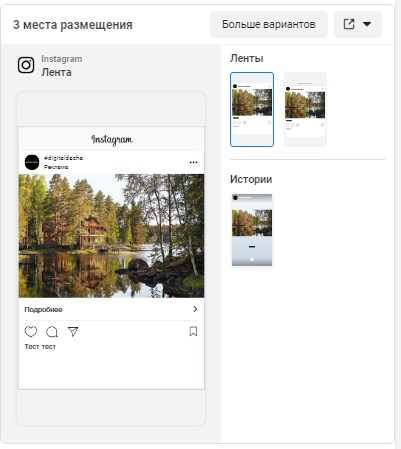
Если на уровне кампании вы выбрали цель «Трафик», то добавьте ссылку на профиль Instagram формата https://www.instagram.com/имяаккаунта или на внешний сайт с UTM-разметкой.
Осталось нажать зеленую кнопку «Опубликовать» в правом нижнем углу экрана —и ваша рекламная кампания отправится на модерацию.
После успешной проверки начнутся показы объявлений в Instagram. Статус показа изменится на «Обучение» или «Действующая». В случае ошибки в настройках вы увидите красный значок — нужно вернуться к настройкам и внести правки согласно рекомендациям системы.
Всего за 3 этапа этой пошаговой инструкции вы сможете настроить самостоятельно таргетированную рекламу в Instagram и разобраться с базовыми возможностями Facebook Ads Manager.
Впервые запускаете рекламу в Instagram?
Настроим бесплатные кампании для старта! Заполните бриф и пополните счет на сумму от 10 000 рублей. Деньги пойдут на оплату рекламы
Таргетированная реклама в Инстаграм: правильная пошаговая инструкция по самостоятельной настройке
Для привлечения подписчиков и клиентов на свой аккаунт в Инстаграме, необходимо настроить рекламу. Сегодня наиболее эффективной считается таргет. Разберёмся детально, как самостоятельно настроить таргетированную рекламу в Инстаграме, в чем поможет пошаговая инструкция.
Зачем нужна таргетированная реклама Инстаграм-аккаунта
Таргетинг – наиболее эффективный инструмент для рекламы, позволяющий экономить время, деньги и собственные силы. В процессе настройки рекламы можно выбрать те параметры, по которым будет происходить отбор ЦА согласно интересам людей. Эффективный таргетинг в Инстаграм обусловлен тем, что показ будет производиться только на страницах тех людей, которые являются потенциально заинтересованными в приобретении вашего продукта.
Также таргетированная реклама позволяет:
Как же работает таргет в Инстаграме? Все происходит аналогично другим соцсетям, т.е. реклама органично встроена в ленту пользователя. Во время просмотра постов либо сторис периодически показываются рекламные объявления блогеров, магазинов, продуктов и пр.

Создание бизнес-аккаунта
Прежде чем рассмотреть пошаговый таргетинг в Инстаграме, необходимо создать бизнес-аккаунт:
Как настроить таргетинг в Инстаграм пошагово
Правильная настройка таргетинга состоит из таких действий:
Далее рассмотрим инструкцию, как пошагово самому создать таргетированную рекламу в Instagram.
О тонкостях настройки таргета я рассказываю на своём КУРСЕ и в Телеграм КАНАЛЕ.
Создание рекламного кабинета на Facebook
Рекламный кабинет создаётся в Ads Manager, для чего нужно перейти на https://www.facebook.com/adsmanager/manage/.
Детальный таргетинг в Инстаграм через Фуйсбук
Для создания таргетированной рекламы переходим в рекламный кабинет https://www.facebook.com/adsmanager/manage/ и нажимаем «Создать». Выбираем цель рекламной кампании.
Таргетинг можно настроить по таким целям:
Выбрав цель, нужно определиться с типом. Например, «Рассмотрение» и «Трафик», после чего нажимаем «Продолжить». Затем редактируем название кампании и нажимаем «Далее». Если в качестве цели при правильном таргетинге в Инстаграме был выбран «Трафик», необходимо указать, куда вы хотите его направить.

Стоимость таргетированной рекламы
Чтобы понять примерный охват у рекламы, нужно указать стоимость на определенный срок. На охват влияют виды таргетинга, которые будут настроены далее. Стоимость рекламы напрямую определяется вашими настройками. Потенциальный охват можно наблюдать по шкале. Разбираясь, как правильно таргетировать рекламу в Инстаграм, следует оставаться в зеленой зоне и сильно не расширять и не сужать аудиторию. С учетом бюджета и введенных настроек можно узнать, сколько пользователей увидят вашу рекламу и каких результатов ожидать от кампании. Исходя из этого можно будет увеличить/уменьшить бюджет.
Аудитория для таргетинга
Выбираем местоположение, возраст, пол, интересы. Цену можно снизить путем удаления дорогих городов. В «Детальный таргетинг» указываем интересы своей аудитории, при этом можно сужать аудиторию, удалив людей по интересам.
Места размещения
Поскольку вам нужна реклама только в Инстаграм, следует самостоятельно выбрать места размещения. В дополнительных параметрах можно отметить показ объявлений для владельцев с Android/iOS.
Оптимизация и показ
Далее загружаем фото/видео и добавляем текстовое сопровождение.

Как таргетировать рекламу в Инстаграм по правилам
Существует ряд правил для рекламных объявлений:
Место назначения
Выбираем «Сайт» и прописываем ссылку на аккаунт или сайт.
Призыв к действию
Выбираем текст под кнопкой. Далее проверяем, как будет выглядеть объявление и нажимаем «Опубликовать» и «Продолжить». Добавляем платежные реквизиты, после чего реклама отправляется на проверку, и как только она будет одобрена, начнутся показы.
Мы рассмотрели инструкцию, как можно создать таргетированную рекламу в Instagram бесплатно. Однако не стоит рассчитывать на саму бесплатную рекламу, поскольку продвижение в соцсетях без оплаты не предусмотрено.
О тонкостях настройки таргета я рассказываю на своём КУРСЕ и в Телеграм КАНАЛЕ.

Практикующий таргетолог и автор двух практических курсов по тергетированной рекламе.
Таргетированная реклама в Instagram. Руководство по настройке

Блочный редактор писем, готовые шаблоны email, формы подписки и автоматизация. Запускайте email-рассылки, чтобы быть на связи со своими клиентами.
Где взять базу? Как сделать красивое письмо? Какие показатели смотреть? Расскажем об этом в бесплатном курсе из 16 писем. Татуировка в каждом письме!
Рассказываем про инструменты для email-рассылок. Обсуждаем лучшие примеры и механики. Говорим о деньгах. Публикуем вакансии.
Среди «белых» методов продвижения таргетированная реклама в Инстаграме занимает приоритетное место. Всё потому, что она настраивается на конкретную аудиторию и позволяет показывать креатив только выбранному сегменту. Это даёт широкие возможности маркетологам и предпринимателям для решения бизнес-задач:
| Кому | Как использовать |
| Кофейня, food court, канцелярский магазин | Приглашать посетителей близлежащего офисного центра |
| Интернет-магазин детских товаров, спортивного оборудования | Продавать товары в регионы, в которые работает доставка |
| Производитель программного обеспечения, кадровое агентство, сервисы безопасности | Привлекать владельцев бизнеса с интересами в сфере IT |
В этой статье я расскажу, какие есть способы настройки таргетированной рекламы в Инстаграм и что важно учесть при запуске.
Два способа запустить таргетинг в Instagram
В Инстаграм существует два способа настройки рекламы:
| Способ | Когда использовать |
| Через профиль в мобильном приложении социальной сети | — рекламу нужно запустить быстро; |
— не нужны тонкие настройки таргетинга;
— хотите использовать опубликованный пост или stories, а не создавать новый креатив.
— вы хотите использовать глубокие настройки аудитории по интересам;
— вам нужно анализировать эффективность рекламы до заявок и даже продаж;
— хотите подключать пользователей к настройке рекламы с разным уровнем доступа.
Обычно комбинируют оба способа одновременно или настраивают рекламу только через кабинет. Первый сценарий решает две задачи маркетолога:
При настройке рекламы через кабинет, маркетолог получает более широкие возможности для настройки, анализа и тестирования гипотез. В том числе можно создать кампанию на увеличение сердечек под постами.
Ниже расскажу о каждом из способов и подводных камнях подробнее.
Настройка рекламы через профиль Instagram
Через мобильное приложение продвижение поста запускается в несколько шагов.
1. Убедитесь, что профиль Instagram переключен на бизнес-аккаунт
Зайдите в «Настройки», далее «Аккаунт» и выберите «Переключиться на профессиональный профиль».
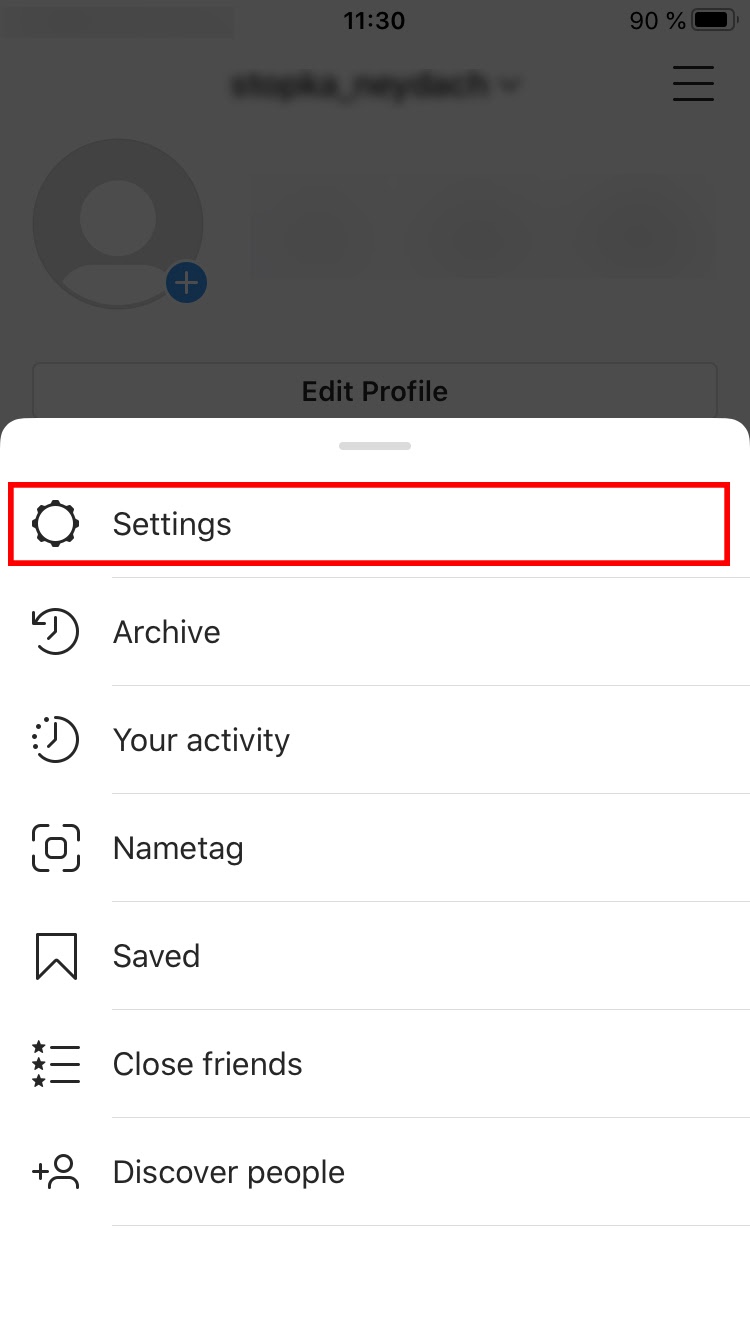
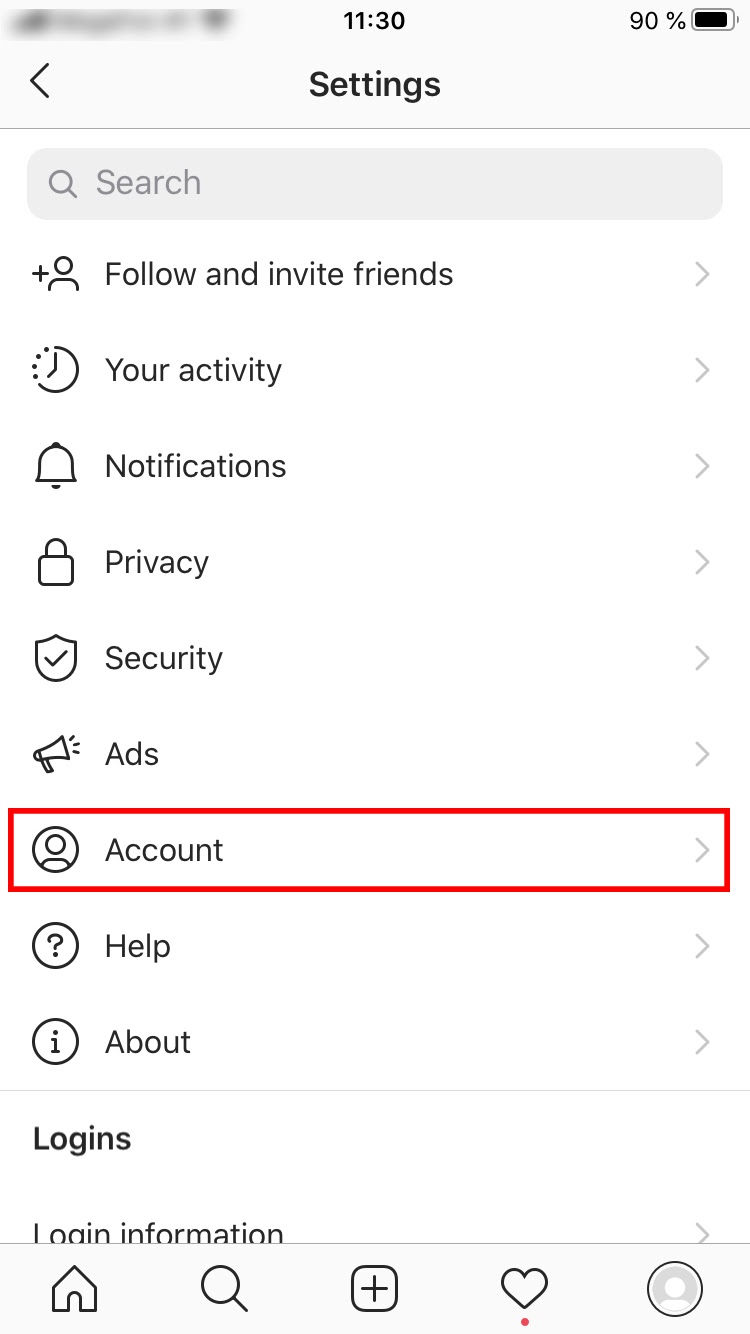
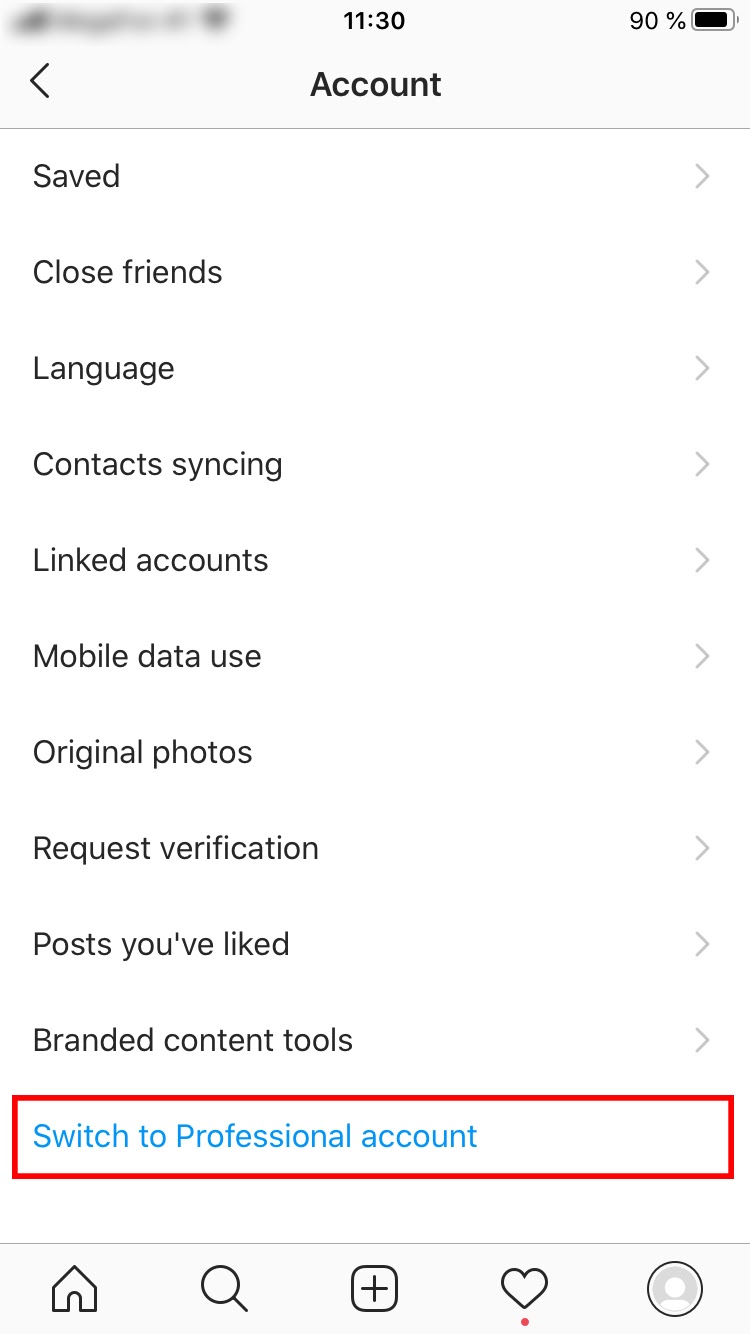
Шаг 1, 2 и 3 для переключения на бизнес-профиль
Далее выберите «Business», категорию товаров или услуг. После подтверждения система запросит контактные данные для отображения в профиле: телефон, email, почтовый адрес. В настройках профиля введённые данные всегда можно поменять.
Если профиль уже переключён на бизнес-аккаунт, в настройках будет статус «Переключить на личный аккаунт»:
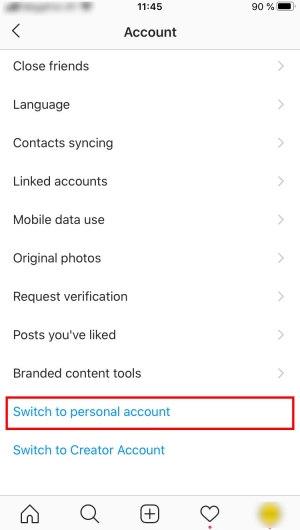
При переключении на бизнес-аккаунт станут доступны статистика, возможность связаться с компанией по указанным контактам (телефон, email или сайт) и настройка рекламы из приложения.
Instagram сразу предлагает связать профиль с соответствующей страницей Facebook. Этот пункт можно пропустить на время, но в дальнейшем рекомендую привязать, чтобы:
Если страницы Facebook у аккаунта нет, есть два варианта: создать её в интерфейсе Инстаграм (система предложит ввести основные данные) или создать страницу в Фейсбук. Связать обе социальные сети можно в любом из аккаунтов.
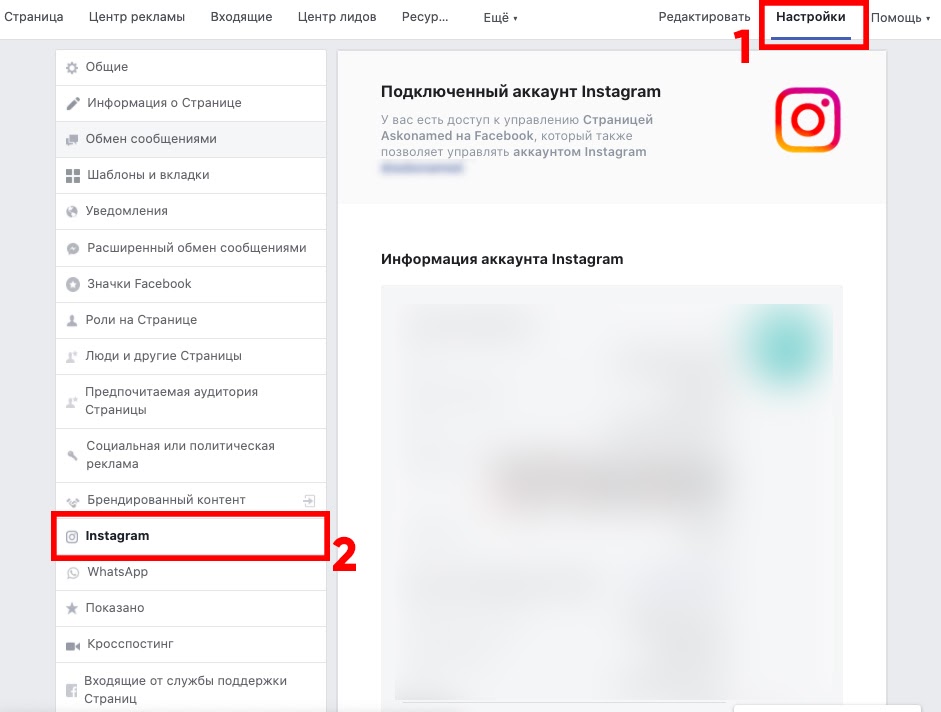
2. Выбрать пост или stories для продвижения
Рекламировать можно любой опубликованный пост или stories в момент её действия. Не получится продвигать архивные публикации и старые истории. Чтобы перейти к настройкам рекламы, выберите пост и нажмите на «Продвижение» рядом с ним. Если это история, выберите соответствующий пункт в меню stories.
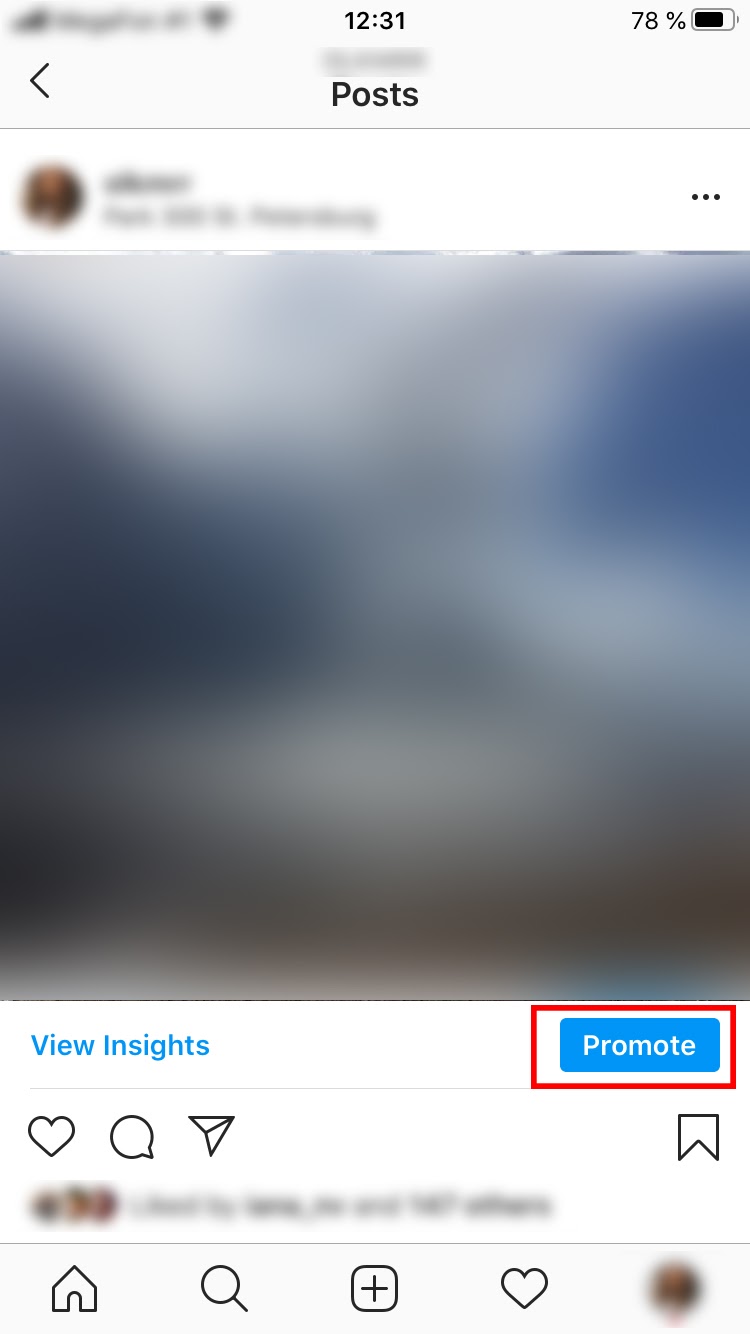
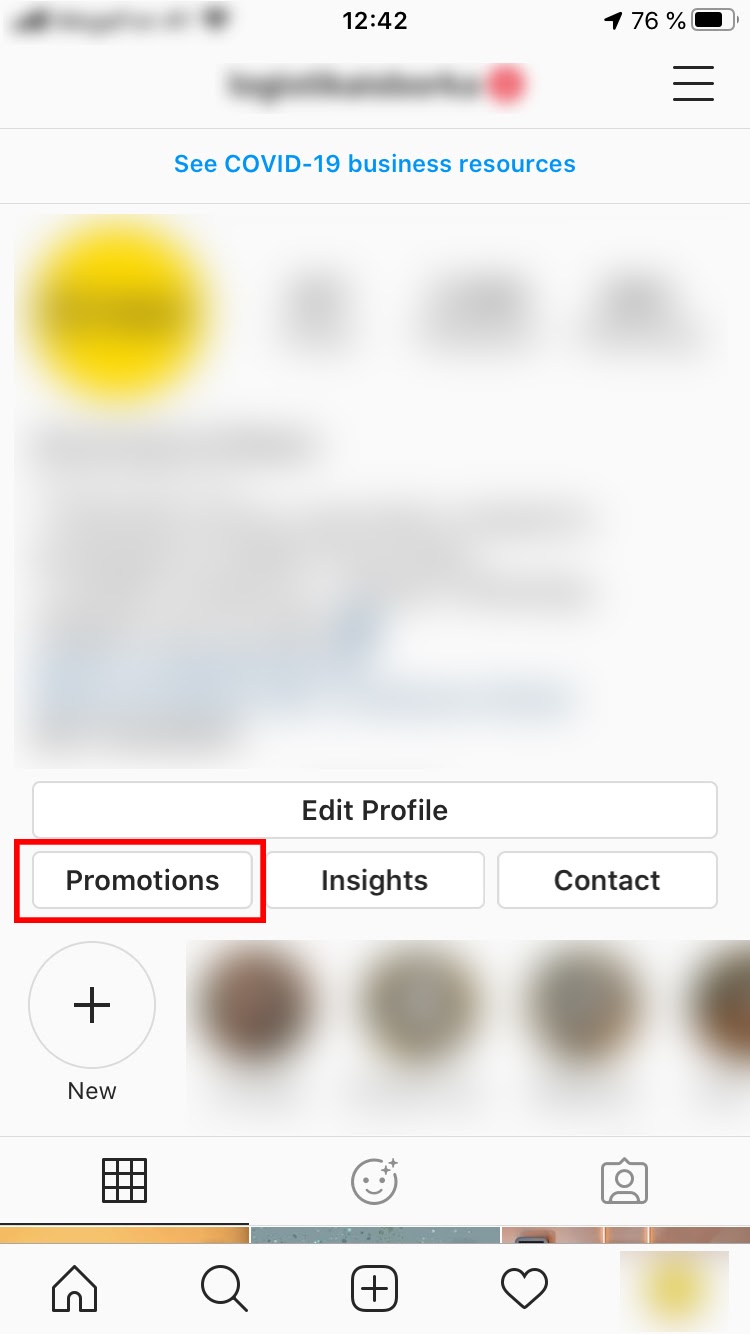
Кнопка «Promote» доступна только в бизнес-аккаунте. Если её нет, вернитесь на шаг назад инструкции
Раздел с промоакциями доступен из профиля в любое время. Здесь можно управлять запущенными объявлениями, следить за статистикой и результатами.
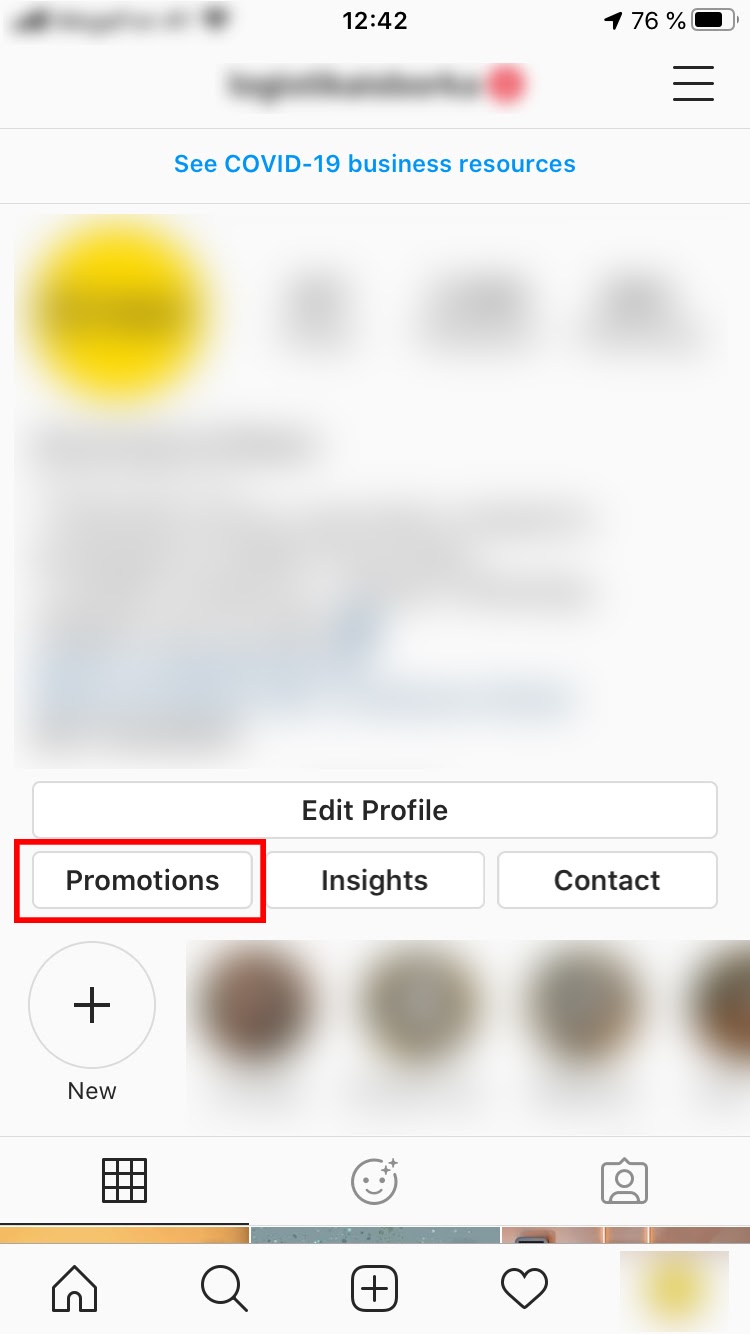
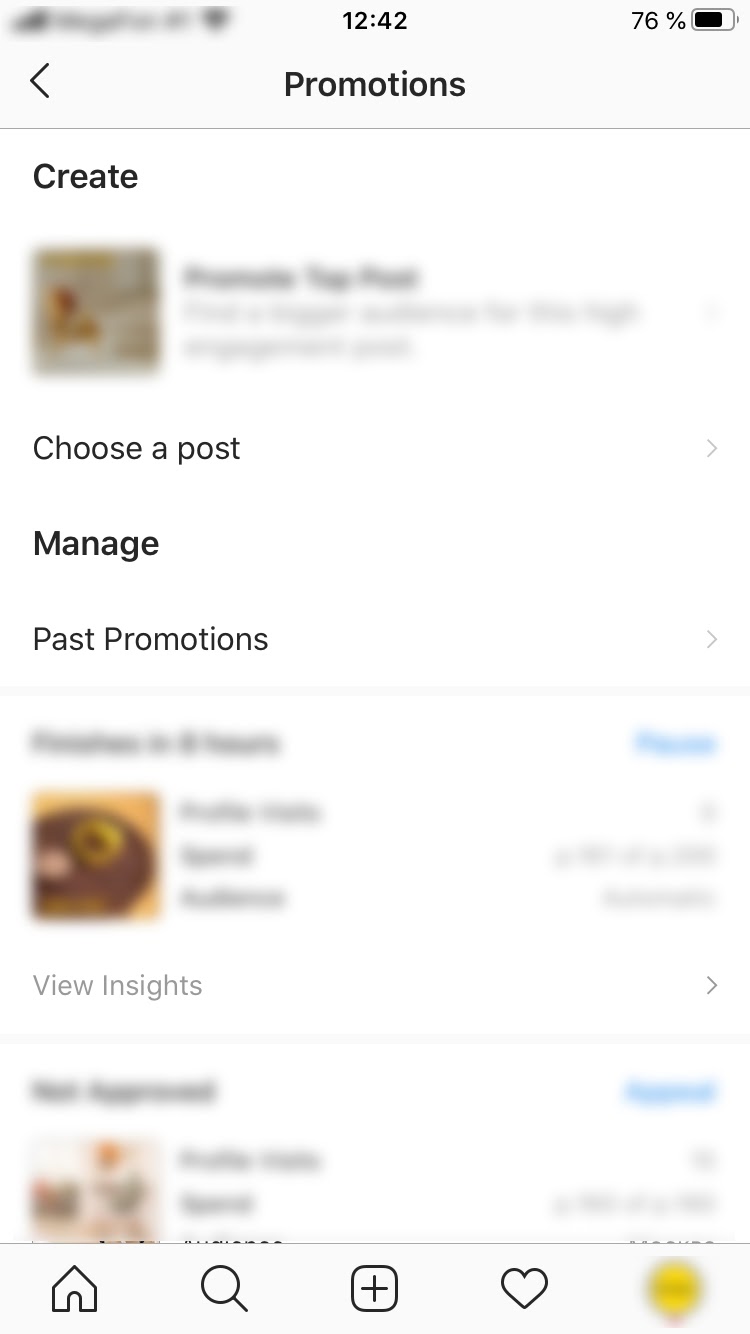
Из меню «Промоакции» можно выбрать пост для рекламы и отредактировать запущенное объявление
Для продвижения историй есть ограничения: нельзя продвигать публикации с элементами касания — опросы, таймер и прочее.
3. Определить настройки для показа рекламы
В интерфейсе мобильного приложения можно выбрать три настройки.
Место назначения. Куда пользователь попадёт, если нажмёт на кнопку под постом. На выбор три варианта: сайт, профиль Instagram и сообщение в директ.
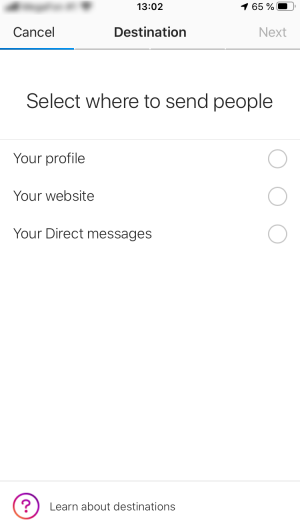
Аудитория показа рекламы. Кому будет показан пост или история. На выбор две настройки:
— Аудитория, похожая на профили подписчиков аккаунта. Не рекомендую использовать, если у вас локальный бизнес или присутствуют нецелевые (накрученные) подписчики.
— Собственная аудитория. По параметрам возраст, география и интересы пользователей выберите предпочтительный сегмент для показа рекламы.
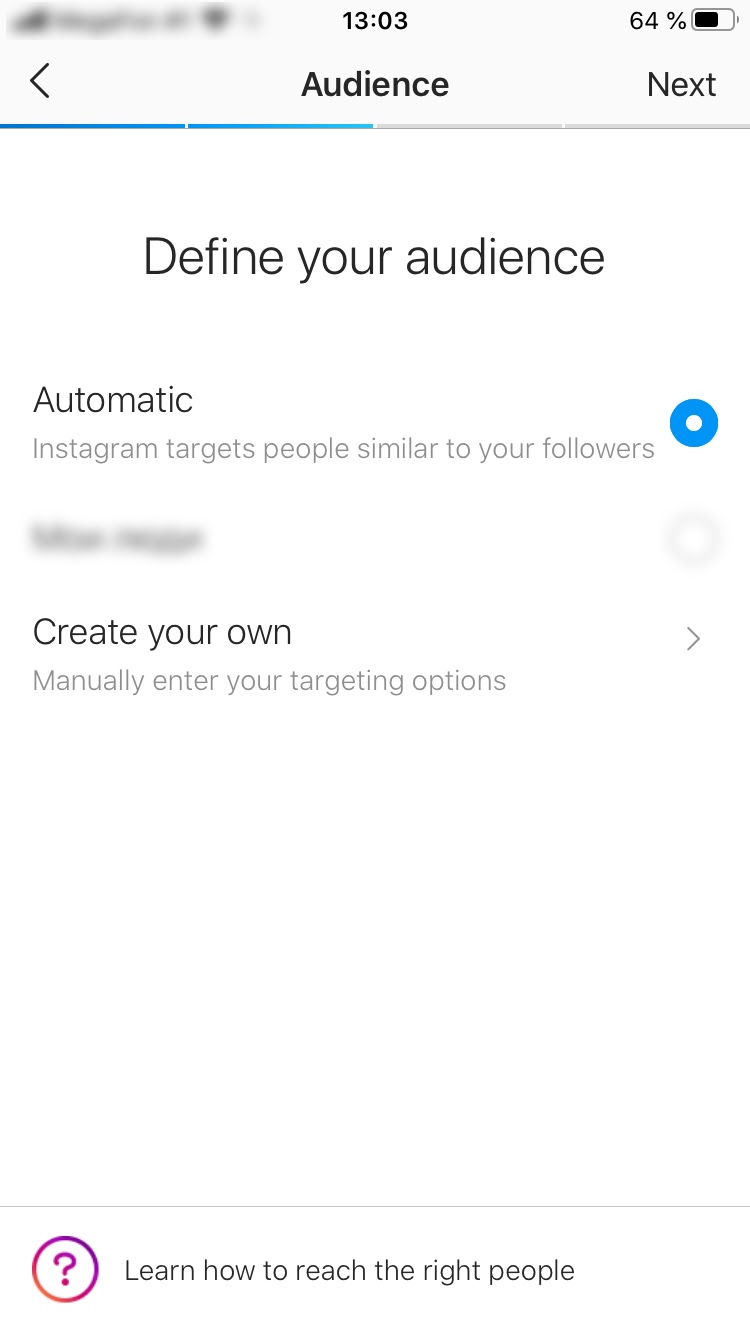
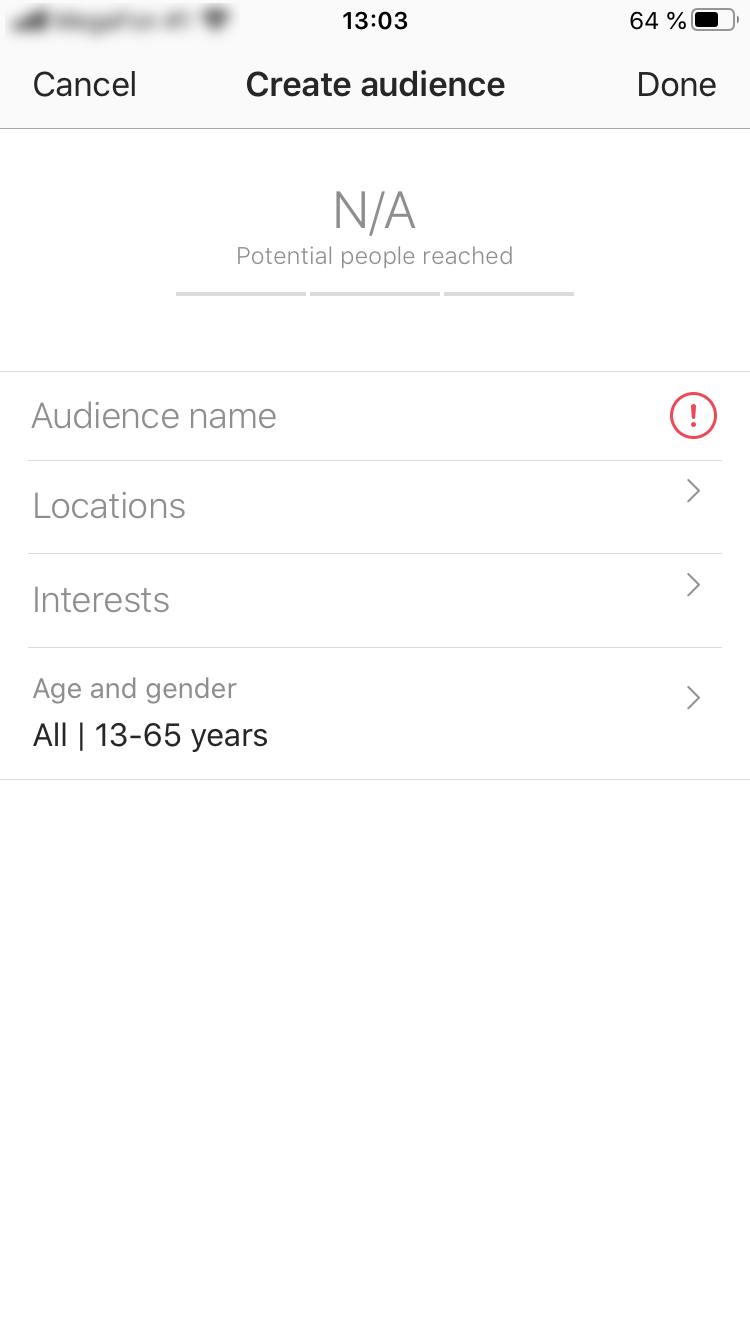
Собственную аудиторию можно создать один раз и использовать повторно для рекламы других постов
Бюджет и продолжительность показа рекламы. Социальная сеть порекомендует ежедневный бюджет и период размещения. За это время Instagram изучит аудиторию и охватит оптимальное число зрителей. Выберите предпочтительные настройки, по которым социальная сеть спрогнозирует охват.
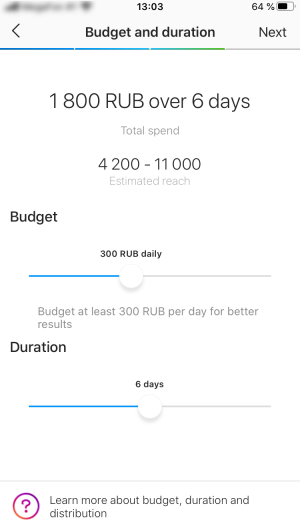
На последнем шаге проверьте выбранные настройки и предпоказ рекламы. Выбрать место показа в интерфейсе Instagram нельзя: система автоматически запускает продвижение и в ленте, и в stories, и в разделе «Рекомендуемое».
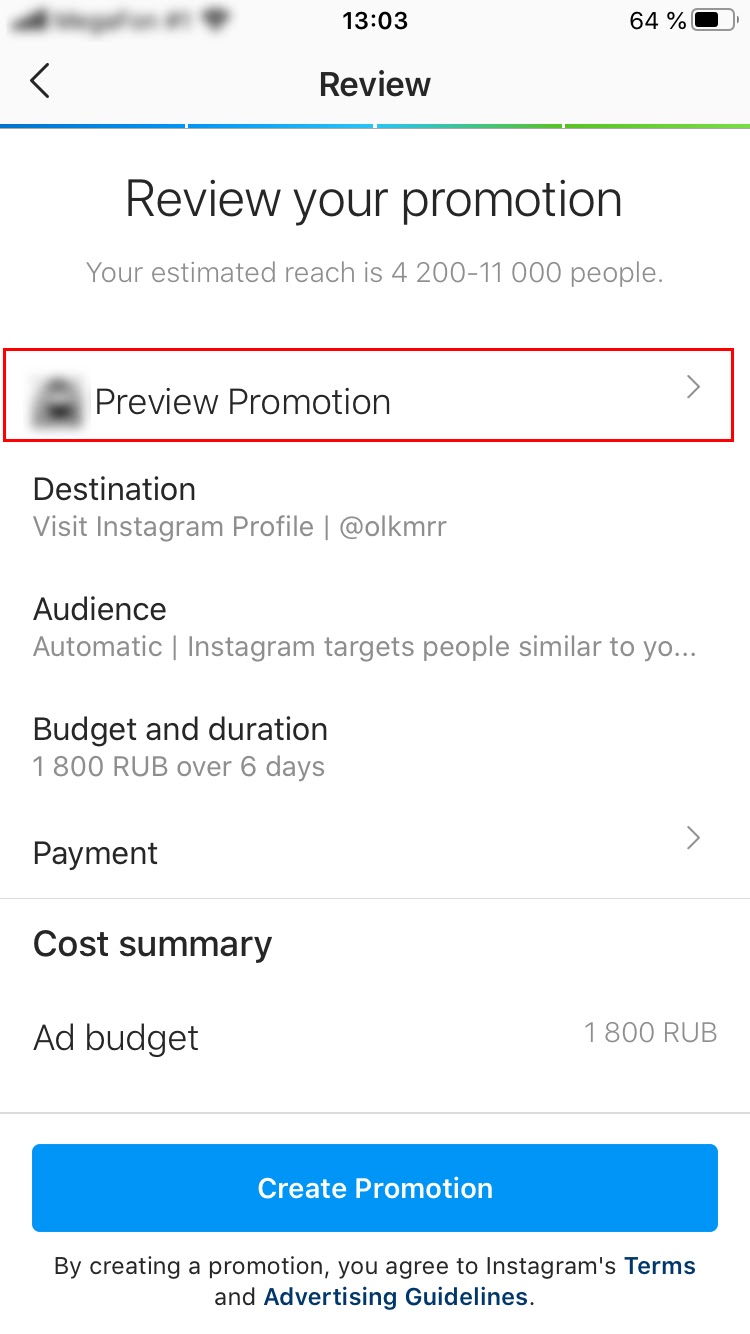
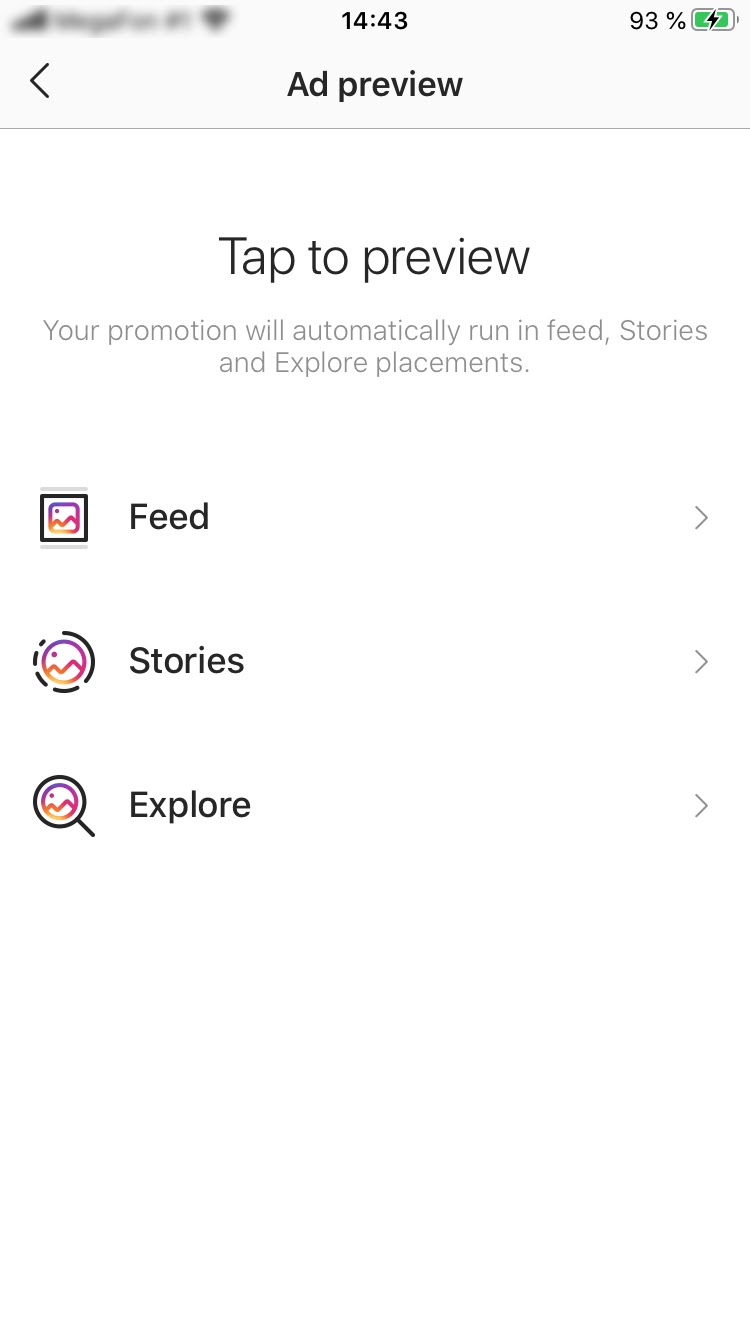
Зайдите в превью рекламы и посмотрите, как отображается выбранный пост в ленте и историях
Создать промоакцию в Instagram получится после привязки карты для оплаты. Обратите внимание, что средства спишутся после завершения кампании. Некоторое время (до 24 часов) реклама будет проходить модерацию. После запуска в меню «Промоакции» можно наблюдать статистику объявления, редактировать настройки или остановить показы в любой момент.
Чтобы точнее и эффективнее настраивать рекламу, используйте инструменты кабинета Facebook Ads Manager.
Настройка рекламы Instagram через кабинет Facebook
Реклама в Instagram через Facebook Ads Manager предлагает широкие настройки: выбор цели продвижения, мест показа, аудитории и креатива. Помимо опубликованных постов ленты или stories можно загружать собственные объявления и таргетироваться на разные аудитории одновременно.
Разберу три последовательных шага настройки рекламы через кабинет:
Плейсмент Instagram выбирается на третьем шаге, но без предыдущих этапов запустить рекламу не получится.
1. Перейдите на бизнес-профиль в Facebook
Бизнес-профиль нужен для профессионального управления рекламой. С ним можно:
Для создания бизнес-профиля перейдите в Business Manager с аккаунта, на который зарегистрирована страница Facebook. Если страницы не существует, вернитесь на шаг «Настройки рекламы через профиль Instagram» и свяжите аккаунт Facebook с профилем Инстаграм.
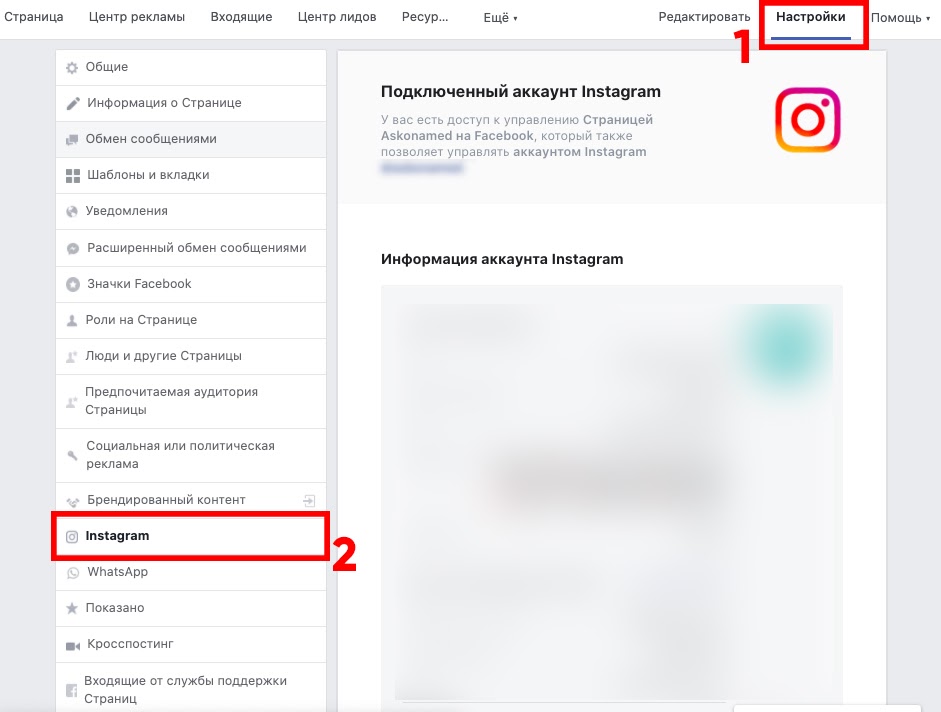
Нажмите кнопку «Создать компанию» и следуйте инструкциям системы. После заполнения полей необходимо подтвердить действия по электронной почте (придёт уведомление). После этого аккаунт готов к работе.
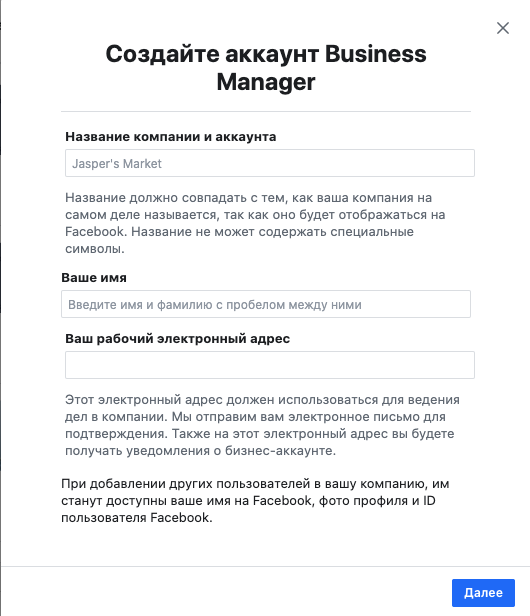
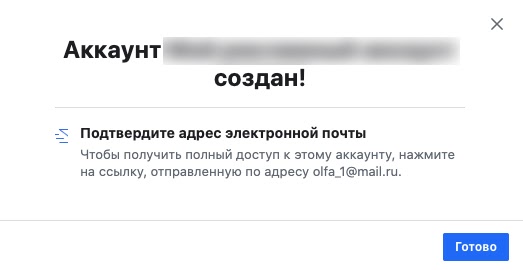
Процесс оформления бизнес-аккаунта займёт не более 5 минут
В настройках аккаунта можно добавлять пользователей для управления рекламой, делиться настройками и пикселями аудиторий. В первую очередь необходимо сделать рекламный аккаунт.
2. Создайте рекламный аккаунт
В меню «Аккаунты» выберите «Рекламные аккаунты»:
— если у вас уже есть рекламный аккаунт, добавьте его в новый кабинет;
— если аккаунта нет, создайте новый по ссылке;
— если аккаунт принадлежит другому пользователю, запросите к нему доступ (делается для определения договоренностей между агентством и клиентом или между двумя пользователями).
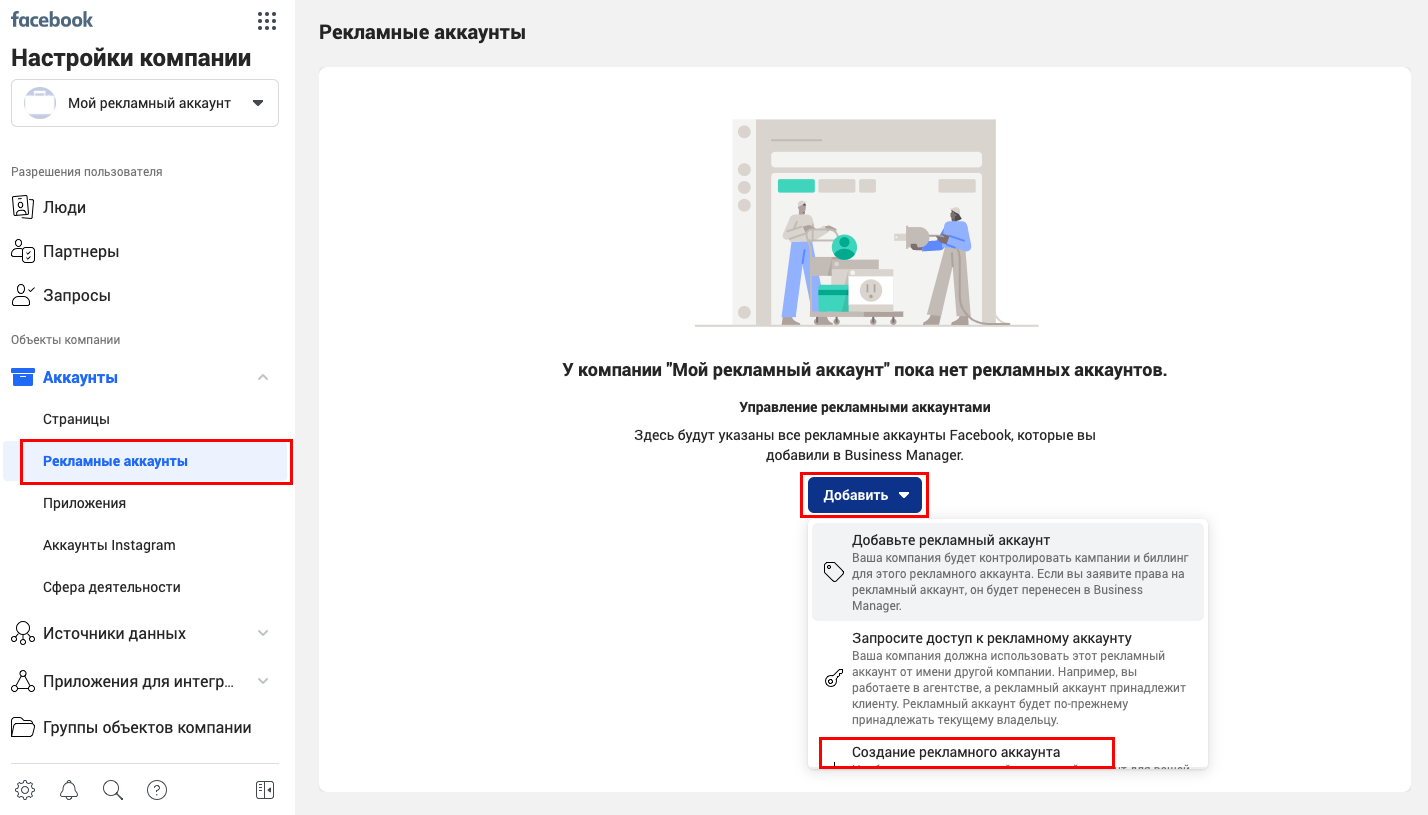
Для создания нового рекламного аккаунта указываются имя, часовой пояс и валюта списания средств. После заполнения полей система предложит добавить способ оплаты — это необходимо для запуска рекламных кампаний.
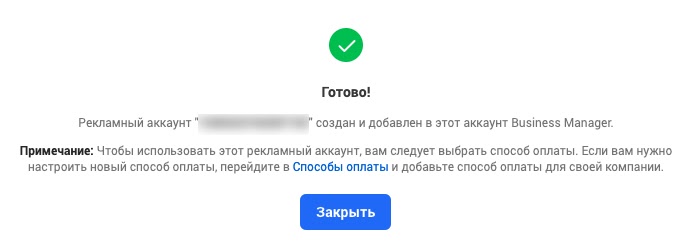
3. Настройте рекламу в Ads Manager
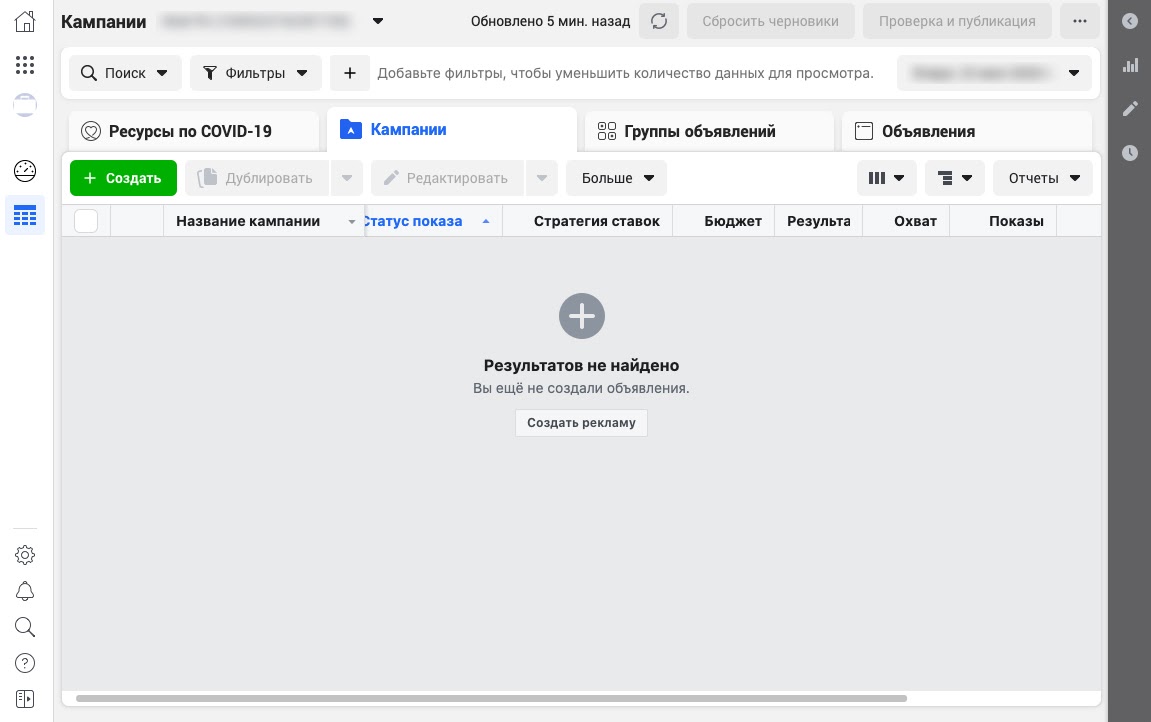
Теперь можно приступить к созданию рекламы в Instagram. Для удобства в кабинете предусмотрена иерархия:
— Кампания или цель рекламы. То есть результат, который хотите достичь с помощью рекламы. Это может быть узнаваемость, просмотр и конверсии.
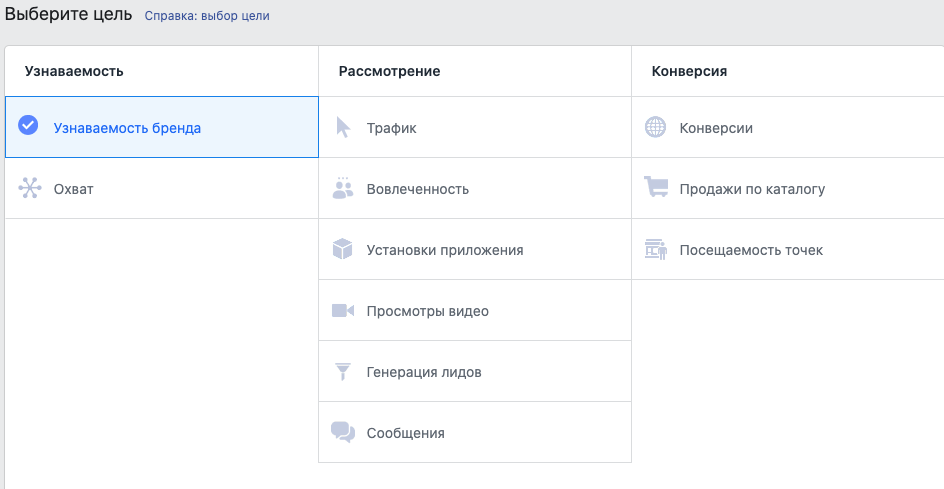
Цель рекламы выбирается в зависимости от задач и предложения, которое представляется пользователям. Выбор плейсмента Instagram доступен для любой цели.
— Группа объявлений или таргетинг. Кому и где мы показываем рекламу. На этом этапе выбирается плейсмент Instagram.
В разделе «Группа объявлений» существует несколько настроек. В зависимости от их выбора и сочетания будет меняться потенциальный охват рекламы.

В настройках аудитории через рекламный кабинет Facebook есть множество нюансов, недоступных при рекламе через мобильное приложение. Например:
Ещё одна настройка, которая недоступна при запуске рекламы через интерфейс мобильного приложения, — выбор места показа. Это может быть не только Instagram и его плейсменты, но также Facebook и сторонние приложения-партнеры.

Завершающим этапом группы объявлений является выбор бюджета и срока показа рекламы. Здесь можно указать даты начала и окончания кампании, установить дневной бюджет или бюджет на весь срок действия и даже ограничить предельную цену за действие (клик, например).
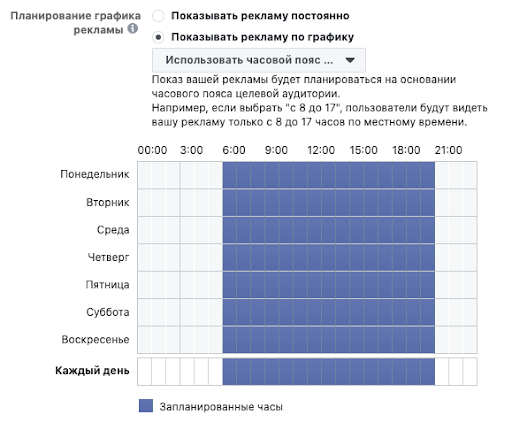
— Объявления или рекламные офферы. Что мы показываем аудитории.
В выборе объявления присутствуют три варианта показа рекламы в Instagram: одно изображение или видео в ленте, кольцевая галерея и подборка. Для каждого из них есть свои требования к загружаемым файлам и тексту. Также на этом шаге можно выбрать существующую публикацию и продвигать её.
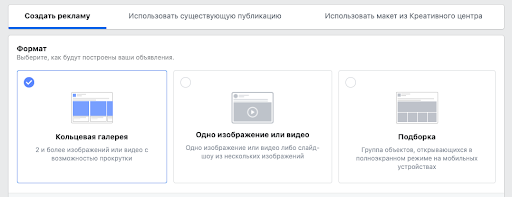
Названия кампаний, групп и самих объявлений прописываются таким образом, чтобы была понятна иерархия настроек.
Изменяйте название по умолчанию для просмотра объявлений в отчетах, статистике, советах и уведомлениях:

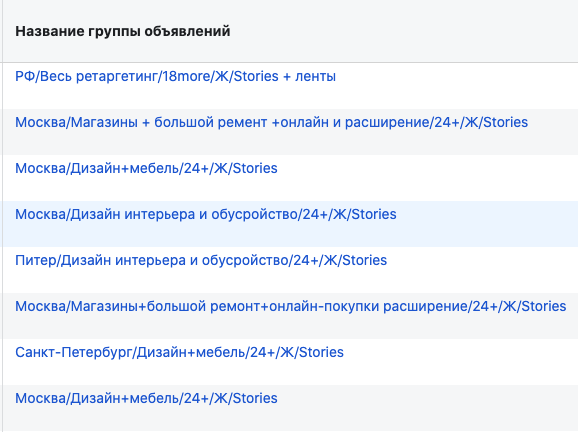
Особенности рекламы в Instagram
Чтобы реклама в Instagram была эффективной, лучше доверить её профессиональным специалистам или агентству. Рекомендую обращать внимание на следующие возможности социальной сети для рекламы бизнеса: